Table des matières
Sauvegarde MyPC est un service de sauvegarde en ligne qui permet d'effectuer une sauvegarde sécurisée de votre ordinateur sur des serveurs en ligne. Sauvegarde MyPC Lorsque MyPcBackup est installé sur un ordinateur, il affiche des messages pour inciter l'utilisateur à acheter le logiciel afin de pouvoir l'utiliser.
D'autres symptômes alors que MyPC Backup est c'est que votre ordinateur fonctionne lentement et que de plus en plus de publicités s'affichent sur votre écran (au fil des jours) pour vous inciter à acheter le programme.
Note : Vous devez toujours faire attention lorsque vous installez des logiciels sur votre ordinateur.
Si vous voulez supprimer complètement Sauvegarde MyPC sauvegarde en ligne, depuis votre ordinateur, suivez les étapes ci-dessous :

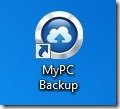
Comment enlever MyPCBackup f de votre ordinateur :
Étape 1. Démarrez votre ordinateur en mode sans échec
Comme Sauvegarde MyPC est difficile à effectuer, en mode normal de Windows, il est préférable de redémarrer votre ordinateur et de vous connecter à Windows en utilisant " Mode sans échec option ".
1. Pour accéder au mode sans échec de Windows, appuyez sur le bouton " ". F8 "pendant le démarrage de votre ordinateur (avant l'apparition du logo Windows).
2. Lorsque le " Menu des options avancées de Windows "apparaît à l'écran, utilisez les touches fléchées de votre clavier pour vous déplacer vers la zone " Mode sans échec" l'option et puis appuyer " ENTER “.
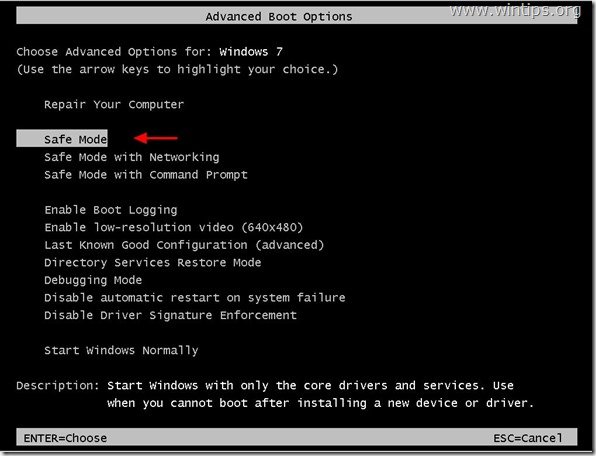
Étape 2 : Désinstallation "Sauvegarde MyPC "à partir du panneau de configuration de Windows.
1. Pour ce faire, allez sur :
- Windows 8/7/Vista : Démarrer > Panneau de configuration Windows XP : Début > Paramètres > Panneau de contrôle
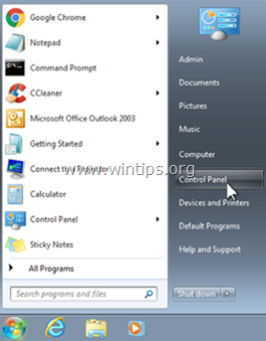
2. Double-cliquez pour ouvrir
- Ajout ou suppression de programmes si vous avez Windows XP Programmes et caractéristiques si vous avez Windows 8, 7 ou Vista.
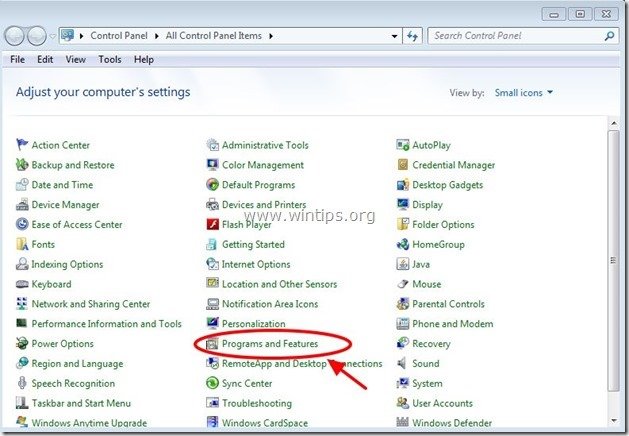
3. Dans la liste des programmes, recherchez et Supprimer (Désinstaller) les applications suivantes :
- Sauvegarde MyPC Toute autre application inconnue ou indésirable.
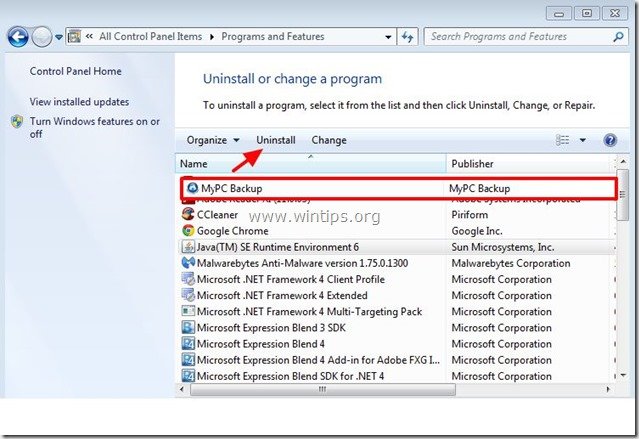
Étape 2 : supprimer manuellement tous les " Sauvegarde MyPC Fichiers/dossiers ".
1. ouvrez l'explorateur Windows et naviguez jusqu'au chemin indiqué ci-dessous pour localiser et supprimer le " Sauvegarde MyPC Fichiers/dossiers ".
- C:\Program Files
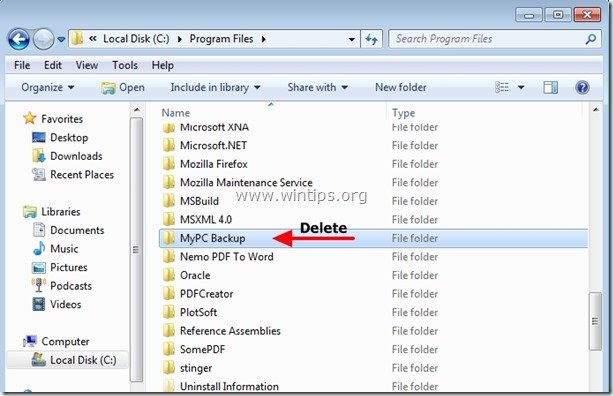
2. redémarrer votre ordinateur et continuer à Étape 3.
Étape 3 : Nettoyer votre ordinateur de rester les menaces malveillantes.
Télécharger et installer L'un des programmes anti-malware GRATUITS les plus fiables aujourd'hui pour nettoyer votre ordinateur des menaces malveillantes restantes. Si vous voulez rester constamment protégé contre les menaces de malware, existantes et futures, nous vous recommandons d'installer Malwarebytes Anti-Malware PRO :
Protection MalwarebytesTM
Supprime les logiciels espions, les logiciels publicitaires et les logiciels malveillants.
Commencez votre téléchargement gratuit maintenant !
*Si vous ne savez pas comment installer et utiliser " MalwareBytes Anti-Malware ", lisez ces instructions.
Conseil : Pour s'assurer que votre ordinateur est propre et sûr, Effectuez une analyse complète de Malwarebytes' Anti-Malware en "mode sans échec". .*
*Pour accéder au mode sans échec de Windows, appuyez sur la touche " ". F8 Lorsque la touche " ... " est enfoncée pendant le démarrage de votre ordinateur, avant l'apparition du logo Windows. Menu des options avancées de Windows "apparaît sur votre écran, utilisez les touches fléchées de votre clavier pour vous déplacer vers l'option Mode sans échec option et puis appuyer " ENTER “.
Étape 4. Nettoyez les fichiers et les entrées indésirables.
Utiliser " CCleaner "et passez au programme nettoyer votre système à partir de temporaires fichiers Internet et entrées de registre invalides.*
* Si vous ne savez pas comment installer et utiliser "CCleaner", lire ces instructions .

Andy Davis
Blog d'un administrateur système sur Windows





